在WPS里对Excel工作表进行分页的方法有插入分页符、设置打印区域、调整页面布局,其中插入分页符是最为常用的一种方法。插入分页符可以帮助您更好地控制打印输出的页面,确保数据在打印时能够按照您的需求进行分隔。下面将详细介绍如何在WPS的Excel中进行分页操作,并讲解其他相关设置和技巧。
一、插入分页符
插入分页符是最常用的分页方法。通过插入分页符,您可以手动指定哪些行或列作为新的页面的开始。具体步骤如下:
选择分页符位置:首先,选择您希望插入分页符的位置。点击需要分页的行的下方或列的右侧的单元格。
插入分页符:点击菜单栏中的“页面布局”,然后选择“分页符”选项。在弹出的下拉菜单中选择“插入分页符”。这样,您就可以在指定的位置插入分页符,工作表将被分成多个页面。
二、设置打印区域
设置打印区域可以帮助您控制哪些部分的内容会被打印出来,从而实现分页的效果。
选择打印区域:点击并拖动鼠标,选择您希望打印的单元格范围。
设置打印区域:在菜单栏中选择“页面布局”,然后点击“打印区域”选项。在下拉菜单中选择“设置打印区域”。这样,您所选择的单元格范围将被设置为打印区域。
三、调整页面布局
调整页面布局可以帮助您更好地控制分页效果,确保数据在打印时能够正确分隔和显示。
页面方向:在“页面布局”菜单中,您可以选择页面方向为“纵向”或“横向”。根据您的需要选择合适的页面方向。
纸张大小:在“页面布局”菜单中,选择“纸张大小”选项,根据您的需要选择合适的纸张大小。
页边距:在“页面布局”菜单中,选择“页边距”选项,调整页边距设置,确保打印内容能够正确显示在页面上。
四、预览和调整分页效果
在完成上述设置后,您可以预览打印效果,并根据需要进行调整。
打印预览:在菜单栏中选择“文件”,然后点击“打印”选项。在打印预览窗口中,您可以预览打印效果,并检查分页是否符合您的预期。
调整分页符:如果预览结果不满意,您可以返回工作表,手动调整分页符的位置。点击并拖动分页符,调整其位置,直到获得满意的分页效果。
五、分页符管理
在进行分页操作时,可能需要对已有的分页符进行管理,包括删除和重置分页符。
删除分页符:选择需要删除的分页符所在的行或列,然后在“页面布局”菜单中选择“分页符”选项,点击“删除分页符”。
重置分页符:如果您希望重置所有的分页符,可以在“页面布局”菜单中选择“分页符”选项,点击“重置所有分页符”。
六、打印标题行和列
在分页打印时,可能需要在每一页都显示标题行或标题列,以便于阅读和理解数据。
设置打印标题行:在“页面布局”菜单中,选择“打印标题”选项。在弹出的“页面设置”对话框中,点击“顶端标题行”栏,选择需要重复打印的标题行。
设置打印标题列:在“页面布局”菜单中,选择“打印标题”选项。在弹出的“页面设置”对话框中,点击“左端标题列”栏,选择需要重复打印的标题列。
七、其他分页技巧
分页预览模式:在“视图”菜单中选择“分页预览”,可以直观地查看和调整分页符的位置。
调整缩放比例:在“页面布局”菜单中,选择“缩放”选项,调整缩放比例,以便将更多内容放入一页中,从而减少分页次数。
分页符间距调整:在分页预览模式下,您可以拖动分页符,调整其间距,以便更好地控制分页效果。
八、总结
通过插入分页符、设置打印区域、调整页面布局等方法,您可以在WPS的Excel中实现有效的分页操作。这些方法不仅可以帮助您更好地控制打印输出,还可以提高工作效率,确保数据在打印时能够按照您的需求进行分隔和显示。希望本文对您在使用WPS Excel进行分页操作时有所帮助。
相关问答FAQs:
1. 如何在WPS中对Excel进行分页操作?
在WPS中,您可以按照以下步骤对Excel进行分页操作:
打开WPS软件并进入Excel界面。
选择您需要分页的工作表。
在菜单栏中找到“视图”选项,并点击“分页预览”按钮。
进入分页预览模式后,您可以通过拖动虚线框来调整页面布局。
如果需要添加新的分页符,可以在分页预览模式下点击“插入分页符”按钮。
若要删除分页符,可以在分页预览模式下选中分页符并点击“删除分页符”按钮。
完成分页操作后,点击“关闭分页预览”按钮即可退出分页预览模式。
2. 如何在WPS中设置Excel分页打印效果?
如果您希望在打印Excel时实现分页效果,可以按照以下步骤进行设置:
打开WPS软件并进入Excel界面。
选择您需要设置分页打印效果的工作表。
在菜单栏中找到“页面布局”选项,并点击“页面设置”按钮。
在页面设置对话框中,您可以设置纸张大小、边距、方向等打印参数。
在“页”选项卡中,您可以选择是否启用分页打印,并设置打印标题行、打印行号等选项。
在“页边距”选项卡中,您可以调整页面的上下左右边距以适应打印需求。
完成设置后,点击“确定”按钮保存设置。
3. 如何在WPS中取消Excel的分页设置?
如果您不需要在Excel中进行分页设置,可以按照以下步骤取消分页设置:
打开WPS软件并进入Excel界面。
选择您已经设置了分页的工作表。
在菜单栏中找到“页面布局”选项,并点击“取消分页”按钮。
确认取消分页后,Excel将恢复到默认的连续打印模式。
如果需要重新进行分页设置,可以按照上述步骤重新进行操作。
请注意,取消分页设置后,之前的分页设置将会被清除,可能会影响到您的打印效果。
文章包含AI辅助创作,作者:Edit1,如若转载,请注明出处:https://docs.pingcode.com/baike/4286711